注册账户
登陆 1Password 官方网站:点击访问
点击「免费试用」,1Password 支持30天免费试用,只需要一个邮箱,不需要绑定信用卡。

选择「个人&家庭」,点击「免费试用30天」。
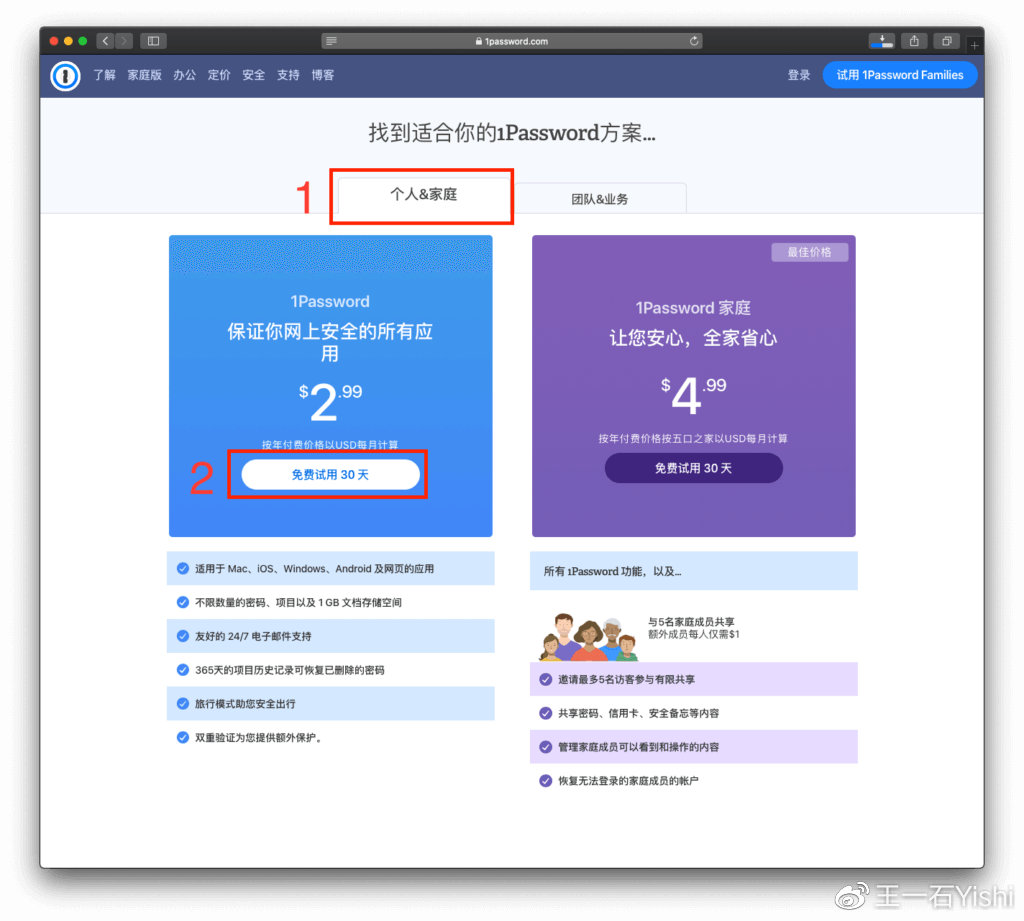
1Password 有两种付费方案,一种是买断制,一种是订阅制。
对于买断制(Standalone),每个平台客户端单独购买,终身使用,但遇到大版本更新可能需要付费升级,不升级依然可以继续使用。1Password 过去的 4、5、6 大版本都是直接免费升级,非常良心,但或许是迫于营收压力,从 6 升级到 7,需要支付49美金。
对于订阅制(Subscription),可以按月或按年付费,不限平台及设备数量,实时更新最新版本。这是 1Password 目前主推的付费方式,每月2.99美金;如果是家庭一起用,价格就更美丽,人均每月不到1美金。
未来 1Password 应该不会再推出买断制的版本,现有的付费升级也是给老用户一个可选项。如果你想使用支持买断制的老版本 1Password,可以去官网下载,macOS 系统下最新版本是 1Password 6.8.9,Windows 系统下最新版本是 1Password 4.6.2。
关于购买的建议:
- - 不要贪图便宜去某宝买,基本是黑卡,一旦被查明,无理由封号;
- - 不要和外人共用家庭账户,密码是敏感信息,家庭账户管理员可以恢复成员被删的内容,有安全隐患;
- - 不要使用任何来源的所谓破解版,因为你根本不知道里面是否有后门或木马,如果你不想为正版付费,那么我推荐使用 KeePass,开源、免费。
继续注册,输入你的昵称,以及邮箱地址。 为了避免邮件推送对用户的干扰,1Password 默认取消邮件订阅的选项,我们保持原状就好。

输入 1Password 发送到你邮箱的6位数字确认码。
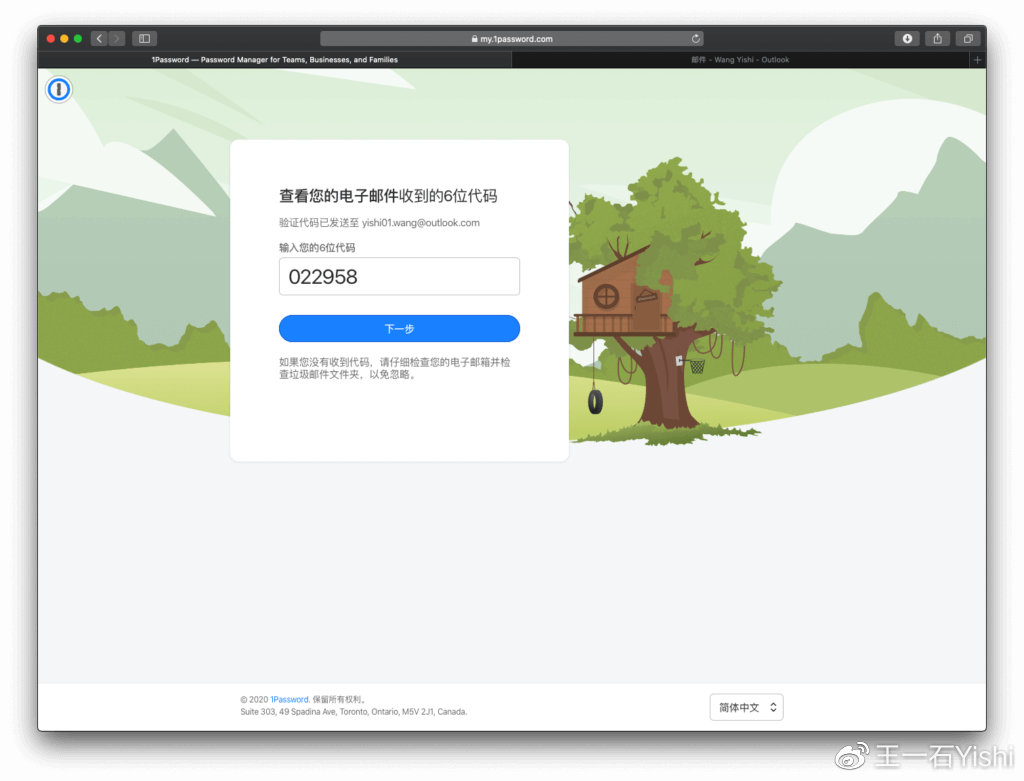
点击底部的「稍后添加卡片」,我们暂时只想试用。
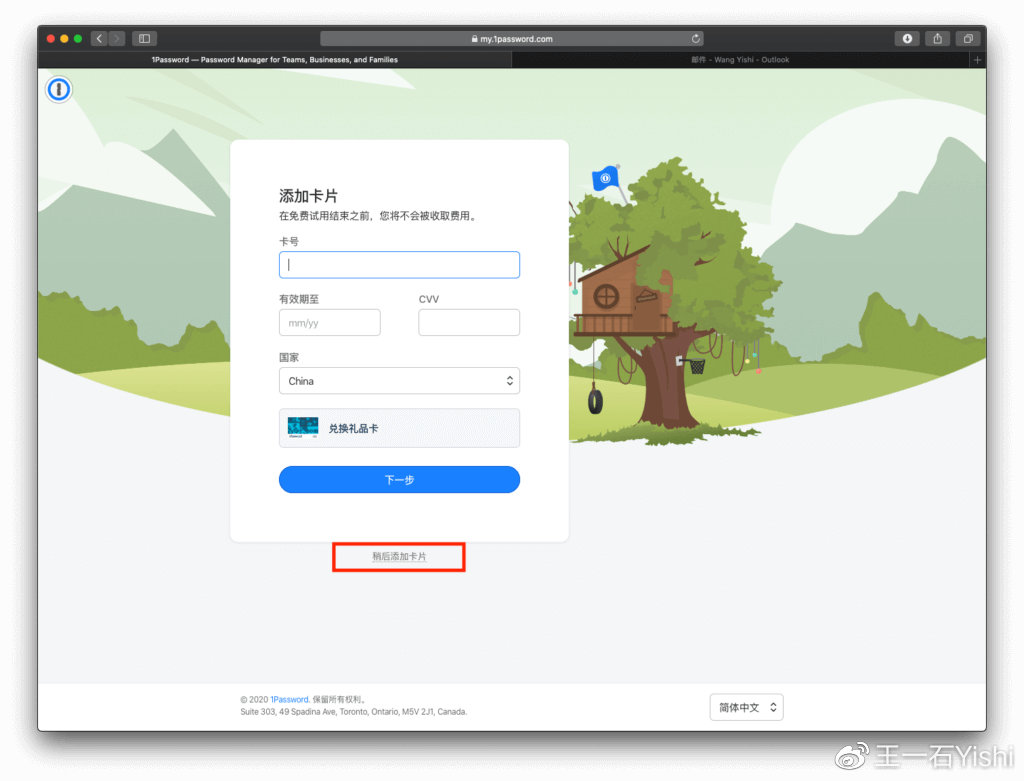
设置主密码,这是最核心的密码,它应该不同于你在其他任何平台使用过的密码。万一遗忘,1Password 也无法帮你找回,因此务必慎重。主密码在设置后随时可更改,不限次数,但前提是你记得原主密码。
设置主密码有几个原则:
- - 你的主密码是独一无二的;
- - 你的主密码是没有明显规律的;
- - 你的主密码是自己能记住的。
你应该对自己的主密码负责,确保它牢牢存在你的脑子里。

成功登陆 1Password,将 Secret key 下载到本地,先不用管它,我稍后会解释这个要如何使用。

点击「获取应用」,选择你目前使用的操作系统,安装 1Password。






